Win7提示文件禁止在桌面上存放怎么办?
来源:pe吧 作者:Bill 发布于:2018-06-19 11:02:29 浏览:2362
有部分用户在使用win7系统的时候,想在桌面存放文件时,系统弹出禁止存放的警告窗口。那么遇到Win7提示文件禁止在桌面上存放怎么办?下面,就让小编教大家Win7提示文件禁止在桌面上存放的解决方法。
方法/步骤:
1、按 Win + R 打开运行,并输入:regedit ,然后确定或回车打开注册表编辑器;
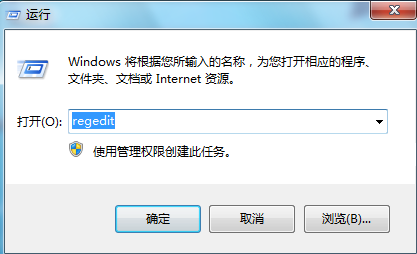
2、在注册表编辑器中,依次展开:
“HKEY_CURRENT_USER → software → Microsoft → Windows → CurrentVersion → Policies→Explorer”
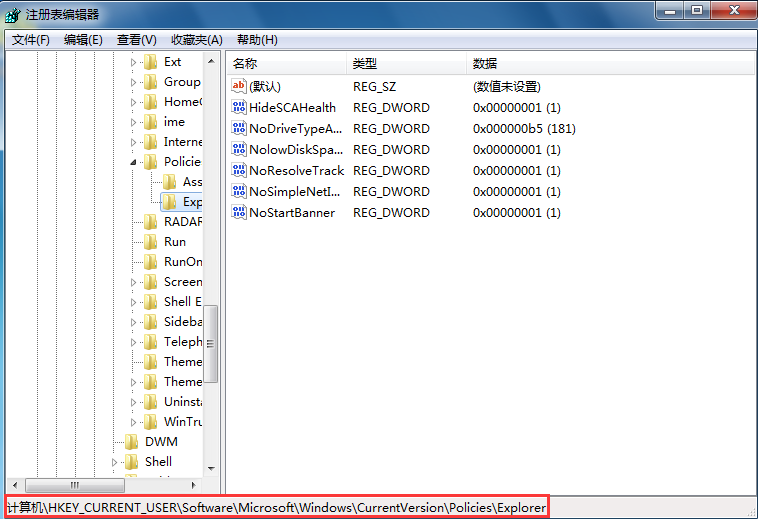
3、在右侧空白处,右键点击“新建”,选择“DWORD(32-位)值(D)”,然后重命名为“NoSaveSettings”;
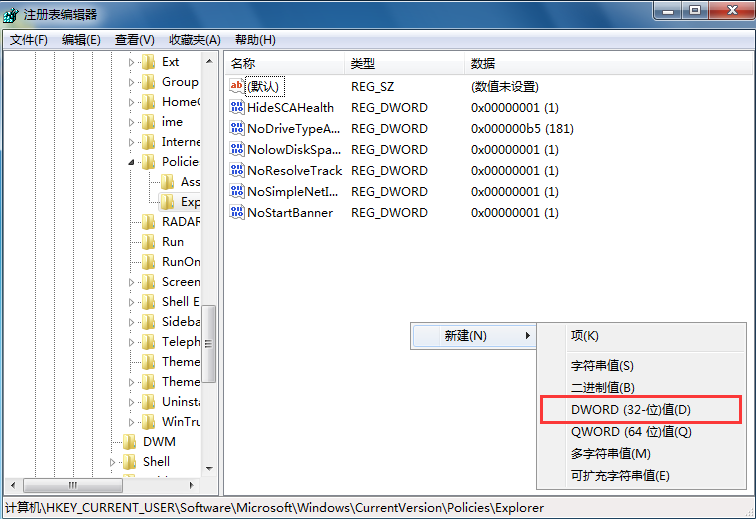
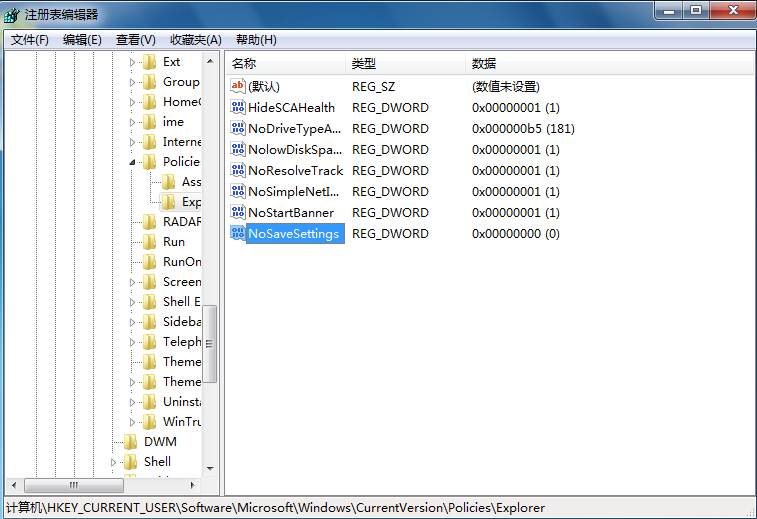
4、双击打开“NoSaveSettings”,把数值数据改为“1”,然后点击确定即可;
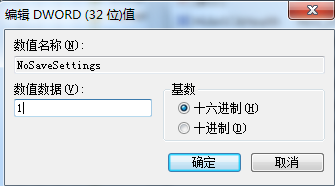
以上就是Win7提示文件禁止在桌面上存放的方法步骤,希望能帮助遇到这个问题的用户。修改注册表有风险,大家记得提前进行备份操作哦。要想了解更多windows资讯,请继续关注pe吧。



